

Общие условия выбора системы дренажа: Система дренажа выбирается в зависимости от характера защищаемого...

Археология об основании Рима: Новые раскопки проясняют и такой острый дискуссионный вопрос, как дата самого возникновения Рима...

Общие условия выбора системы дренажа: Система дренажа выбирается в зависимости от характера защищаемого...

Археология об основании Рима: Новые раскопки проясняют и такой острый дискуссионный вопрос, как дата самого возникновения Рима...
Топ:
Основы обеспечения единства измерений: Обеспечение единства измерений - деятельность метрологических служб, направленная на достижение...
Установка замедленного коксования: Чем выше температура и ниже давление, тем место разрыва углеродной цепи всё больше смещается к её концу и значительно возрастает...
Отражение на счетах бухгалтерского учета процесса приобретения: Процесс заготовления представляет систему экономических событий, включающих приобретение организацией у поставщиков сырья...
Интересное:
Национальное богатство страны и его составляющие: для оценки элементов национального богатства используются...
Наиболее распространенные виды рака: Раковая опухоль — это самостоятельное новообразование, которое может возникнуть и от повышенного давления...
Средства для ингаляционного наркоза: Наркоз наступает в результате вдыхания (ингаляции) средств, которое осуществляют или с помощью маски...
Дисциплины:
|
из
5.00
|
Заказать работу |
|
|
|
|
Служба Google Sites предоставляет возможность бесплатного создания сайтов на бесплатном хостинге. Ограничения на размер сайта - 100 МБ. Google Sites понятны и дружелюбны для новичков, если у вас совсем нет опыта сайтостроения, это новый шанс для вас. На свой сайт вы можете загрузить любой текст, таблицу, презентацию или форму опроса используя Google Docs, видеоролики из YouTube, можете разместить календарь и карты Google, а также использовать большое количество готовых гаджетов из iGoogle.
Прежде чем приступить к созданию продумайте тему сайта. Темами сайта могут быть:
- личный сайт-портфолио;
- сайт Вашей бизнес-организации;
- сайт, посвященный Вашим увлечениям;
- сайт-визитка: города, мероприятия, организации
- и другие
 Для создания сайта необходимо проделать следующие шаги:
Для создания сайта необходимо проделать следующие шаги:
1. Заходим в свой аккаунт Google.
2. На странице поиска Google в верхней части страницы кликаем на ссылку – Еще → Сайты.
Или
переходим по ссылке: Перейти по ссылке: https:// sites. google. com
Или
набираем в поисковой строке Google Sites.
3. Кликаем на кнопку: Создать → В классическом интерфейсе.
4. Выберите шаблон сайта.
Шаблон – это оригинальное готовое дизайнерское решение сайта. Выбираем на свой вкус, потом этой возможности не будет – она появляется только в момент создания сайта. Если это ваш первый сайт
рекомендуется выбрать «Пустой шаблон» – он же идет по умолчанию, так как он быстрее всех грузится при загрузке веб-страницы, что немаловажно.
5. Дайте название своему сайту. Введите имя, выбранное вами для сайта. Обратите внимание, в нижнем окне автоматически формируется адрес вашего сайта в соответствии с выбранным именем. Именно рядом с этим окном смотрим сообщение о том, свободно ли выбранное нами имя и адрес или нет.
|
|
6. Выберите тему. Выбирайте любую, ее потом можно будет изменить.
7. Введите во вкладке «Другие возможности» описание сайта (по желанию)
8. Установите галочку в поле «Я не робот».
9. В верхней части экрана нажмите на кнопку Создать. Если после нажатия кнопки Создать рядом со строкой адреса сайта появляется сообщение «Выбранное вами местоположение недоступно» – это означает, что название сайта надо изменить, т.к. сайт с таким именем уже существует.
Имя сайта потом тоже можно будет изменить, сейчас главное, чтобы строчка с адресом сайта прошла проверку на уникальность. Еще раз установите галочку в поле «Я не робот» и нажмите кнопку Создать
10. Введите код. Сейчас мы увидим, доступен ли выбранный нами адрес сайта или нет...
Оформление сайта в Google Sites
1. Наполните содержимым первую страницу вашего сайта. Желательно, чтобы на странице присутствовал заголовок, текст.
2. Создайте на сайте пару страниц (пока можно пустых).
Добавление страницы сайта
Вы можете создать главную или обычную страницу сайта, страницу объявлений и т. д.
2.1. Нажмите "Создать страницу"  . Выберите тип страницы (шаблон).
. Выберите тип страницы (шаблон).
Наиболее подходящие шаблоны:
Веб-страница. Веб-страница является простейшим видом страницы, на которой можно располагать содержание и гаджеты в любом порядке.
На веб-странице доступны стандартные средства форматирования, такие как выделение полужирным шрифтом, курсивом, подчеркиванием,создание маркированных списков и т. п. В нижнюю часть такой страницы можно прикреплять документы с жесткого диска. Кроме того, можно разрешить комментировать такие страницы другим соавторам сайта. Версии страниц на Сайтах Google периодически сохраняются в ходе редактирования, поэтому можно просмотретьболее ранние варианты страницы, сравнить их и внести необходимые изменения.
Объявления. Как и в блогах, на страницах объявлений отображаются сообщения в хронологическом порядке, начиная с самых поздних. Например, страница объявлений может содержать записи о еженедельных встречах, обеспечивая быстрый доступ к свежей информации.
|
|
Файловый менеджер. Место хранения файлов.
Список. На страницах списков можно создавать и систематизировать списки данных. Элементы в списке можно добавлять, изменять и удалять. Выберите «Пользовательский
список», заполните названия столбцов и их назначение (текст, url).
2.2. Выберите местоположение страницы:
- поместить на верхнем уровне (позволяет создать следующий пункт основного меню)
- разместить под страницей (позволяет создать подпунк основного пункта меню)
2.3. Если Вы хотите поменять местоположение страницы:
- выберите страницу
- откройте меню Дополнительные действия  и выберите пункт Переместить страницу.
и выберите пункт Переместить страницу.
- в открывшемся окне выберите местоположение и нажмите кнопку Переместить.
3. Создайте страницу «Новости» с типом шаблона Объявления.
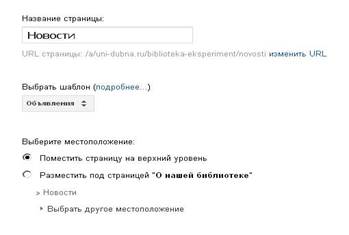
4. Добавьте к этой странице пару страниц с 1-2 строчками содержания, используя кнопку Новое сообщение.
5. Чтобы Новости отображались на Главной странице, сделайте следующее:
- на Главной странице нажмите кнопку Изменить
страницу 
- в меню Вставка выберите пункт Последние сообщения
- в открывшемся окне выберите страницу «Новости» и установите галочки Включить рамку, Включить заголовок (измените заголовок на «Новости»).
- нажмите кнопку Сохранить и посмотрите результат.
6. В результате на вашей главной странице на первом экране должны быть видны следующие элементы:
1. Заголовок сайта.
2. Панель навигации.
3. Заголовок страницы.
4. Текст на странице.
5. Ссылка на странице.
6. Гаджет с анонсами объявлений.
Оформление название сайта
При создании сайта вы присваиваете ему название, которое затем отображается в верхней части каждой страницы.
Как изменить название сайта
1. Откройте меню Дополнительные действия  и выберите пункт Управление сайтом.
и выберите пункт Управление сайтом.
2. Перейдите в раздел Общие.
3. Измените текст в поле «Название сайта».
4. Нажмите кнопку С охранить.
5. Для выхода из режима редактирования нажмите кнопку Отменить
Как скрыть название сайта
1. Откройте меню Дополнительные действия  и выберите пункт Управление сайтом.
и выберите пункт Управление сайтом.
2. Перейдите на вкладку Общие.
|
|
3. Снимите галочку «Показывать название сайта вверху страниц».
4. Нажмите кнопку С охранить.
5. Для выхода из режима редактирования нажмите кнопку Отменить
Как изменить цвет названия
1. Откройте меню Дополнительные действия  и выберите пункт Управление сайтом.
и выберите пункт Управление сайтом.
2. Выберите раздел Темы, цвета и шрифты на панели слева.
3. Выберите параметр «Заголовок сайта» и нажмите Цвет заголовка сайта.
4. Выберите один из следующих параметров:
- Использовать значение по умолчанию из темы – чтобы восстановить исходный цвет заголовка.
- Нет – чтобы скрыть название сайта.
- Выбрать свой – чтобы задать новый цвет. Выберите его в палитре справа или укажите шестизначный код в текстовом поле.
5. Нажмите кнопку С охранить.
6. Для выхода из режима редактирования нажмите кнопку Отменить
ИЗМЕНЕНИЕ макетА сайта
Чтобы изменить макет страницы (например, переместить панель навигации, поменять местами ссылки в меню, добавить или отредактировать колонтитулы), выполните следующие действия:
1. Откройте меню Дополнительные действия  и выберите пункт Изменить макет сайта.
и выберите пункт Изменить макет сайта.
2. Для примера поменяйте расположение боковой панели.
3. Внесите изменения, нажимая на элементы сайта или используя панель инструментов, которая появится в верхней части экрана. Все изменения будут сохранены автоматически.
4. Нажмите кнопку З акрыть.
Оформление логотипа как названия сайта
1. Откройте меню Дополнительные действия  и выберите пункт Изменить макет сайта.
и выберите пункт Изменить макет сайта.
2. Щелкните мышью по заголовку сайта
3. В открывшемся окне «Настройка заголовка сайта» установите:
- пользовательский логотип
- выберите файл – изображение, которое Вы хотите установить в качестве логотипа
- выравнивание по центру по горизонтали и вертикали
4. Нажмите кнопку ОК.
5. Нажмите кнопку З акрыть.
|
|
|

Поперечные профили набережных и береговой полосы: На городских территориях берегоукрепление проектируют с учетом технических и экономических требований, но особое значение придают эстетическим...

Эмиссия газов от очистных сооружений канализации: В последние годы внимание мирового сообщества сосредоточено на экологических проблемах...

Семя – орган полового размножения и расселения растений: наружи у семян имеется плотный покров – кожура...

Автоматическое растормаживание колес: Тормозные устройства колес предназначены для уменьшения длины пробега и улучшения маневрирования ВС при...
© cyberpedia.su 2017-2024 - Не является автором материалов. Исключительное право сохранено за автором текста.
Если вы не хотите, чтобы данный материал был у нас на сайте, перейдите по ссылке: Нарушение авторских прав. Мы поможем в написании вашей работы!